尼康捕影工匠是一款由尼康公司推出的一款照片处理软件!尼康捕影工匠主要为用户提供了RAW图像处理及编辑功能,这款照片处理软件可以有效的帮助用户对图片进行白平衡调整及曝光补偿调整。也能够对JPEG及TIF图像进行简单编辑,内置过滤器,具有强大的RAW图像处理及图像编辑功能,是新开发的尼康图像编辑软件。尼康捕影工匠支持的影像格式:使用尼康数码相机创建的RAW(.NEF/.NRW)影像,有需要使用捕影工匠的用户不要错过了哦!
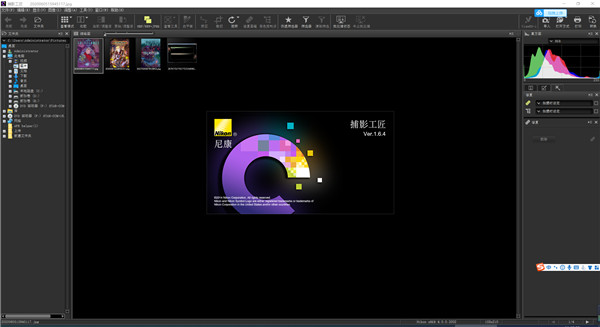
运行环境需求
操作系统:Windows® 8.1/Pro专业版/Enterprise企业版预装版本
Windows®7家庭高级版/专业版/企业版/旗舰版(SP1)
Windows Vista® 家庭基础版/家庭高级版/商业版/企业版/旗舰版(SP2)
注:分别兼容64位和32位版本。该软件是运行在64位操作系统下的原生64位应用程序。
CPU:
Pentium兼容型CPU(Core i5或更高)
内存:
4GB及以上安装内存
硬盘:
安装内存至少需要800MB(推荐2GB或以上)
显示器分辨率:
XGA(1024×768)或更高(推荐1920×1080像素或更高)
显示色数:
32位色或更高
功能
1、RAW图像处理及编辑功能
“捕影工匠”可对使用尼康数码相机拍摄的RAW图像(文件扩展名为NEF或NRW)进行白平衡调整及曝光补偿调整。图像上传到电脑以后可立即进行调整。此外,该软件还拥有尼康独有的影像优化校准功能。
2、可对JPEG及TIFF图像进行简单编辑
除了可对RAW图像的进行处理和编辑外,“捕影工匠”可对JPEG和TIFF图像进行编辑。例如,色调曲线、亮度和对比度的调整,以及校正由镜头引起的横向色差等功能。
3、多画面时易于使用的浮动选项板
当对2个或更多的画面同时进行处理时,通过移动每幅图片调整功能中的浮动选项板来放大图像显示。还可将2个或更多的浮动选项板结合起来一起移动。
4、多种显示方式,包括多张图像的对比以及图像调整前后的对比
“捕影工匠”可调整窗口显示(缩略图显示、电影胶片显示、单张显示以及全屏显示),便于使用。当选择电影胶片显示时,缩略图可置于影像区域的顶部、底部、左侧或右侧。此外,“捕影工匠”还支持图像的对比显示,可将多张图像或单张图像调整前后进行对比。图像对比时,如果放大一张图像的局部位置,则其它图像的相同区域也将自动放大,使用该功能可同时查看主要拍摄对象,使图像调整更加简便。
5、采用sidecar格式保存原始数据,不破坏原文件
与以往采用的调整后图像的存储格式不同,“捕影工匠”采用sidecar格式,可独立保存原始数据,不会破坏原文件。用户无需恢复之前的调整,可随时从原始文件开始调整RAW图像。
6、其它功能
“捕影工匠”配置了过滤功能,用户可根据照相机名称,镜头焦距等标签数据条件轻松查找所需的图像。此外,可利用批量处理功能编辑多个图像。简化繁琐的修图过程。使用RAW处理后的图像可以16位TIFF格式传送到其他应用程序软件。
使用教程
1、查看照片
缩略图
在默认设定下,捕影工匠将当前文件夹中的图像以缩略图形式列出。所选图像加亮显示为灰色。
预览
若要显示预览图像,请双击一个缩略图,或者先选择一个缩略图,然后单击工具栏中的查看模式按钮并选择预览。
返回缩略图显示
若要返回缩略图显示,请单击工具栏中的查看模式按钮并选择缩略图。
相同名称,不同扩展名
若文件夹中包含文件名称相同但扩展名不同的成对图像(例如,以“RAW+JPEG”图像品质设定记录的RAW和JPEG图像),当NEF/NRW+JPEG处于开启状态时,每对图像将仅显示一张。若要查看所有图像,请关闭NEF/NRW+JPEG。
2、并排比较
若要比较图像,请使用工具栏中的“比较”工具。选择调整前/调整后可对单张图像进行调整前和调整后的比较,选择两个图像则可并排比较多张图像。若要退出并排比较显示,请选择单个预览。
3、隐藏在Capture NX/Capture NX 2中所作的更改
应用记录
以下图像已使用Capture NX 2的“显影”区域中的优化校准工具和“调整”区域中的高斯模糊工具进行修改。取消选择软件中的打开调整步骤将仅隐藏“高斯模糊”工具的效果。
NEF转换
在Capture NX或Capture NX 2中已转换为NEF的JPEG或TIFF图像在软件中均视为JPEG或TIFF图像,且无法使用仅适用于RAW(NEF/NRW)图像的曝光补偿和白平衡等选项进行修改。
以上便是WinWin7下载小编给大家分享介绍的尼康捕影工匠!



